Mit der 3D Analyst-Lizenz verfügbar.
- Klicken Sie in ArcMap auf der Werkzeugleiste 3D Analyst auf den Dropdown-Pfeil "Layer" und dann auf die Oberfläche, für die Sie ein Profil erstellen möchten.
- Klicken Sie auf die Schaltfläche Linie interpolieren
 .
.
- Klicken Sie auf die Oberfläche, und digitalisieren Sie eine Linie, für die Sie ein Profil erstellen möchten. Nachdem Sie Stützpunkte zur Linie hinzugefügt haben, doppelklicken Sie, um die Digitalisierung zu beenden.
- Klicken Sie auf die Schaltfläche Profildiagramm erstellen
 .
.
- Optional können Sie das Layout des Profildiagramms ändern. Klicken Sie mit der rechten Maustaste auf die Titelleiste des Profildiagramms und wählen Sie Eigenschaften. Ändern Sie die allgemeinen Layout-Optionen, und klicken Sie auf OK, oder klicken Sie auf Erweiterte Optionen, wenn Sie größere Änderungen am Layout vornehmen möchten.
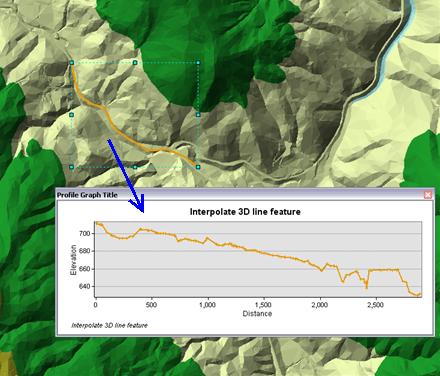
Verwandte Themen
- Grundlagen zum Erstellen von Profildiagrammen
- Optionen der Werkzeugleiste "3D Analyst"
- Was ist die Erweiterung "ArcGIS 3D Analyst"?
- Erstellen eines Profildiagramms aus 3D-Linien-Features
- Erstellen eines Profildiagramms aus Ergebnissen von Sichtlinien
- Erstellen eines Profildiagramms aus Ergebnissen der steilsten Verbindungen
- Verwenden des interaktiven Werkzeugs "Punktprofil"
- Verwenden des interaktiven Werkzeugs "Terrain-Punktprofil"